Aufruf der Maske:
Extras - Validierung - Funktionskatalog
Firmenparameter:
Optionen - Einstellungen - Parameter-Einstellungen
Kurzbeschreibung:
Funktionskatalog für die Validierung
Vorgehensweise/Ablauf:
Hinweise zur Menübedienung bzw. zu den Funktionstasten lesen Sie bitte unter diesen Online-Themen nach.
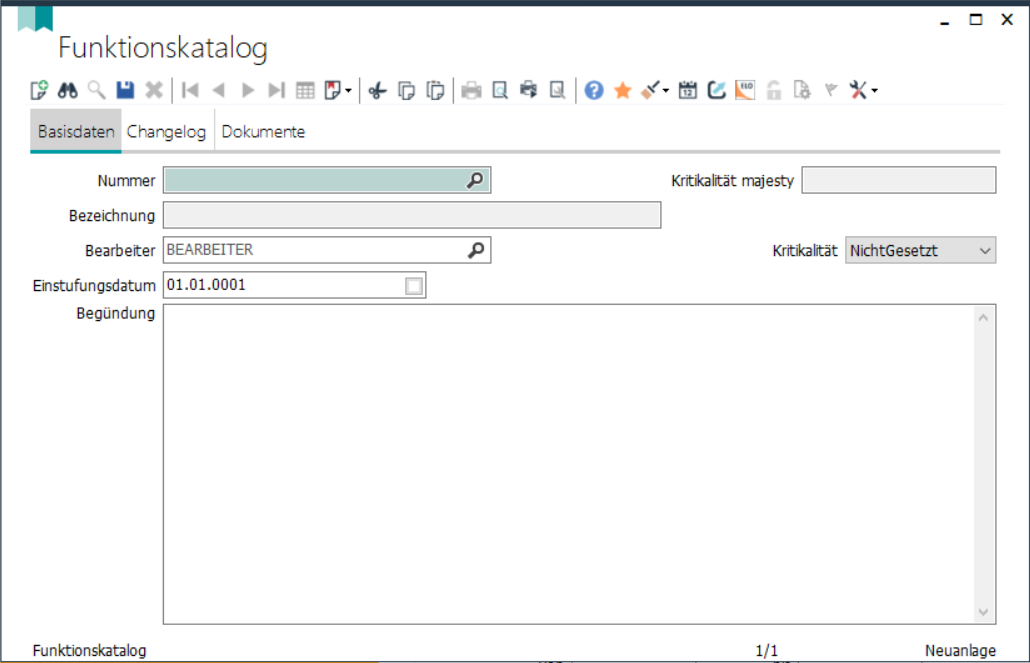
Reiter "Basisdaten":
Sollte die Maske über F12 oder die Lupe beim Feld "Nummer" keine Daten enthalten, müssen die Daten zunächst über das Linksmenü "6: Daten-Aktualisierung" neu eingelesen werden.
Wählen Sie eine Nummer über die Lupenfunktion aus und übernehme Sie diese mit <Enter> in die Maske.
Geben Sie ihr Küzel bei "Bearbeiter" ein und tragen Sie das Einstufungsdatum ein.
In dieser Maske können Sie die Kritikalität der vorgegebenen Funktionen einstufen. Dabei ist jeweils die von majesty GmbH vorgeschlagene Kritikalität ersichtlich.
Über das Feld "Kritikalität" können Sie ihre eigene Auswahl treffen. Wählen Sie zwischen "Nicht gesetzt", "Unkritisch", "Kritisch" und "Nicht verwendet".
Im Feld "Begründung" kann ein Bemerkungstext eingegeben werden. Hier handelt es sich um ein Memofeld, in dem unbegrent Text eingegeben werden kann.
Reiter "Changelog":
Hier werden die einzelnen Änderungen dokumnetiert.
Sie können also nachsehen, welcher User weche Änderung wann vorgenommen hat.
Reiter „Dokumente“:
Ordnen Sie Dateien/Bilder hier zu. Diese können per Drag&Drop einfach eingefügt werden oder über rechte Maustaste und Hinzufügen.
Die einzelnen Datensätze werden hier mit <F2> oder über das Diskettensymbol in der Symbolleiste gespeichert.
Linksmenü:
Validierung:
1: Nicht eingestufte Funktionen
2: Kritische Funktionen
3: Unkritische Funktionen
4: Nicht verwendete Funktionen
5: Kritische Funktionen ohne Test
Haben Sie für die Funktionen ihre eigene Einstufung getroffen, können Sie über diese Links die Datensätze tabellarisch anzeigen lassen, die der jeweiligen Kritikalitätsstufe zugeordnet wurden.
Extras:
6: Daten-Aktualisierung: über diesen Link können Sie die Daten aktualisieren. Es erscheint eine zusätzliche Maske.
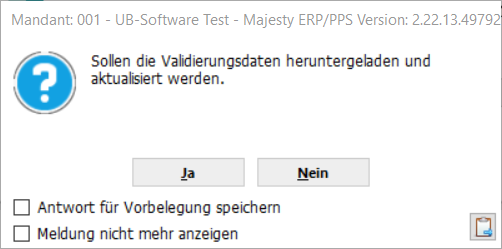
Mit "Ja" wird die Aktualisierung gestartet und die der Download der Validierungsdaten wird gestartet.
Abfragen:
Bitte lesen Sie hierzu das Thema Abfragen.
Druckmöglichkeiten:
Über <Strg+D> oder das Druckersymbol in der Menüleiste kann eine Liste der bereits angelegten Datensätze ausgedruckt werden.
Besonderheiten:
Links: Funktionstest,
11/2021